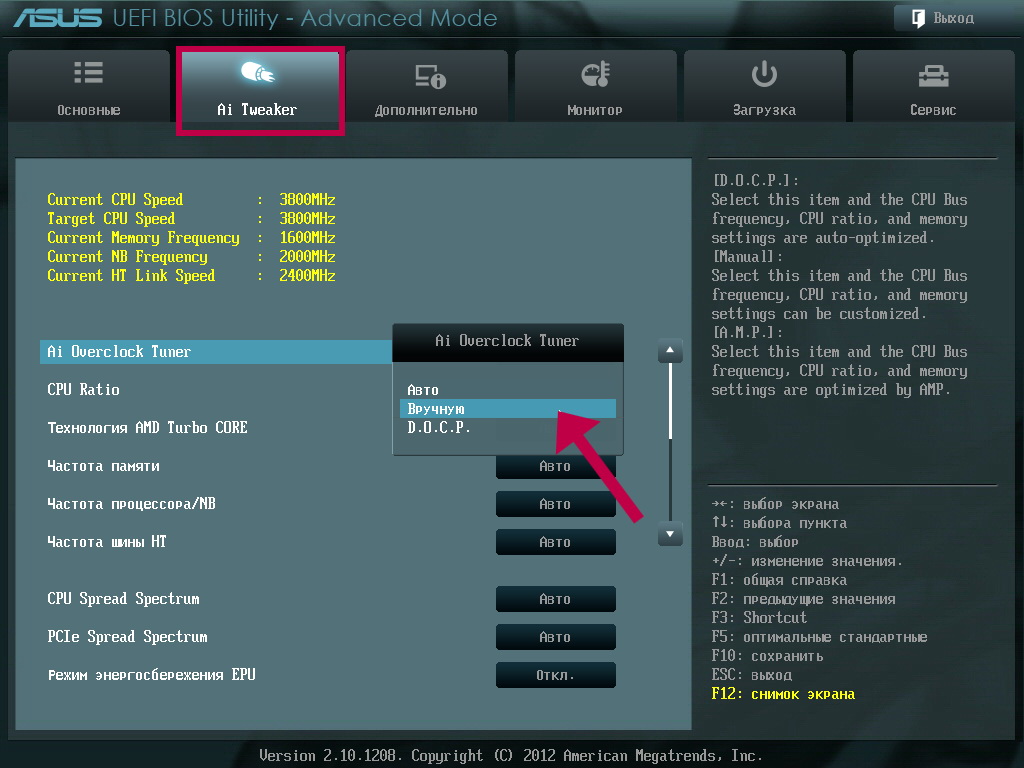Cum să creșteți frecvența în BIOS. Pregătirea pentru overclockare sau aducerea în minte. Politica modernă a companiei și impactul acesteia asupra overclockării
Poate că mulți oameni știu, dar pentru cei care nu știu, vă vom spune că performanța oricărui computer poate fi crescută semnificativ nu numai prin înlocuirea celui existent. hardware la unul nou cu performante mai mari, dar si ca urmare a overclocking-ului celui vechi.
Overclockarea sau overclockarea implică creșterea performanței componentelor hardware ale PC-ului, cum ar fi procesorul, placa video, RAM și placa de bază, prin îmbunătățirea caracteristicilor nominale ale acestora. În cazul în care procesorul este overclockat, îl vom crește frecvența ceasului, coeficientul multiplicator, precum și tensiunea de alimentare.
Cum să crești frecvența
Deci, cum să overclockați un procesor Intel? Când vorbim despre metode de acest tip, să începem cu creșterea caracteristicile de frecvență. De unde această oportunitate? Cert este că producătorii de tehnologie cu microprocesoare își furnizează întotdeauna produsele pe piață cu o anumită marjă de siguranță, a cărei valoare variază de la 20 la 50% din caracteristicile menționate în pașaport. De exemplu, Intel 2,5 GHz instalat în computerul dvs. are o viteză maximă de ceas de 3 GHz.
Cu alte cuvinte, în timpul unui proces de overclocking executat corespunzător, puteți obține o creștere a caracteristicilor acestuia la 3 GHz. Cu toate acestea, acest lucru nu înseamnă că în acest mod va funcționa mai mult decât la frecvența de pe plăcuța de identificare. Frecvența de vârf la caldura mare Procesorul este resetat la valorile minime. În plus, nu există absolut nicio garanție că veți putea crește această cifră, dar unele manipulări simple o vor crește cu ușurință cu 20-30%.
Fiecare procesor este caracterizat de prezența unui astfel de parametru ca multiplicator. Dacă înmulțiți valoarea acestui parametru cu frecvența Autobuze FSB(BCLK), haideți să aflăm frecvența. Prin urmare, cel mai simplu și absolut metoda sigura Overclocking Intel este de a crește valoarea frecvenței magistralei de sistem FSB (BCLK).
Accesibilitatea și simplitatea acestei metode se rezumă la faptul că schimbarea FSB-ului (BCLK) se poate face direct în BIOS, precum și programatic, folosind un pas egal cu 1 MHz în acest scop.
În modelele mai „vechi”, folosirea unei astfel de metode ar putea duce la consecințe groaznice - procesorul s-ar putea pur și simplu să ardă. Astăzi, pentru a „ucide” Intel multi-core modern doar prin creșterea frecvenței de ceas, vor fi necesare eforturi incredibile. Dar nu ne stabilim un astfel de obiectiv și, prin urmare, această metodă este complet sigură.
În cazul în care un overclocker începător exagerează chiar și cu setările, sistemul se va reseta instantaneu setările instalate, va reporni și va funcționa în modul normal. Pentru a modifica frecvența magistralei, accesați BIOS-ul, apoi găsiți valoarea CPU Clock, apăsați tasta „Enter” în această valoare și apoi introduceți valoarea frecvenței magistralei.
Atenţie! Se recomandă să overclockați numai procesoarele desktop. Este mai bine să lăsați procesoarele din laptopuri în starea lor actuală, pentru că... nu pot face față generării crescute de căldură a procesoarelor sub overclocking. Pentru a intra în BIOS, utilizați de obicei tasta „Del” când porniți computerul. Citiți acest articol: . Dar numai pentru a vă familiariza cu frecvența și alți parametri.
Deci, intrăm în BIOS, deschidem informațiile despre CPU și vedem:

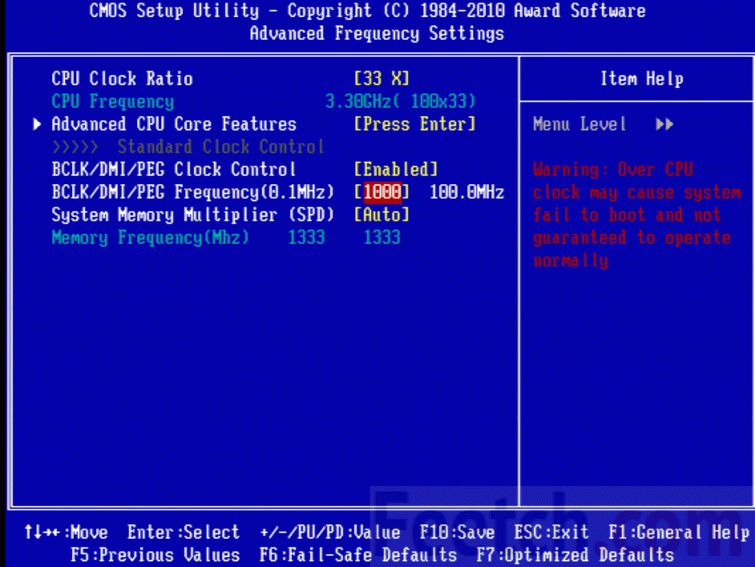
Setați noi valori în setările liniei FSB sau BCLK. În această captură de ecran, BCLK este egal cu 100 MHz, care atunci când este înmulțit cu un factor de 33 dă o frecvență a procesorului de 3300 MHz. Dacă setați valoarea BCLK la 105, frecvența finală va fi 3465 MHz. Ține minte asta cel mai mult procesoare moderne Intel reacționează dureros la modificările acestei valori. Este mai bine să le overclockați prin creșterea multiplicatorului. Citiți mai jos despre multiplicatori.
Pentru ca rezultatul overclockării să fie cât mai eficient, este necesar să înlocuiți coolerul existent cu unul mai eficient. Pentru a determina eficiența unui anumit model de ventilator, ar trebui să măsurați Temperatura Intel cu el capacitate maximă. Programe precum Everest și 3D Mark vă vor ajuta în acest sens. Dacă temperatura la sarcină maximă este de 65-70°C, este necesar fie să creșteți performanța ventilatorului la valoarea maximă, fie să reduceți frecvența magistralei FSB (BCLK).
Cum se schimbă multiplicatorul
De asemenea, creșterea productivității poate fi realizată prin schimbarea multiplicatorului. Acest lucru este posibil numai dacă „piatra” existentă este deblocată cu un multiplicator. De regulă, astfel de dispozitive sunt etichetate „Extreme”. Dacă versiunea Intel existentă nu aparține acestei categorii, nu ar trebui să fii supărat, deoarece utilizarea primei opțiuni va fi suficientă pentru a o obține. Sau nu poți face fără creșterea tensiunii.
Schimbarea multiplicatorului în latura mare din cel standard, ca în captură de ecran.
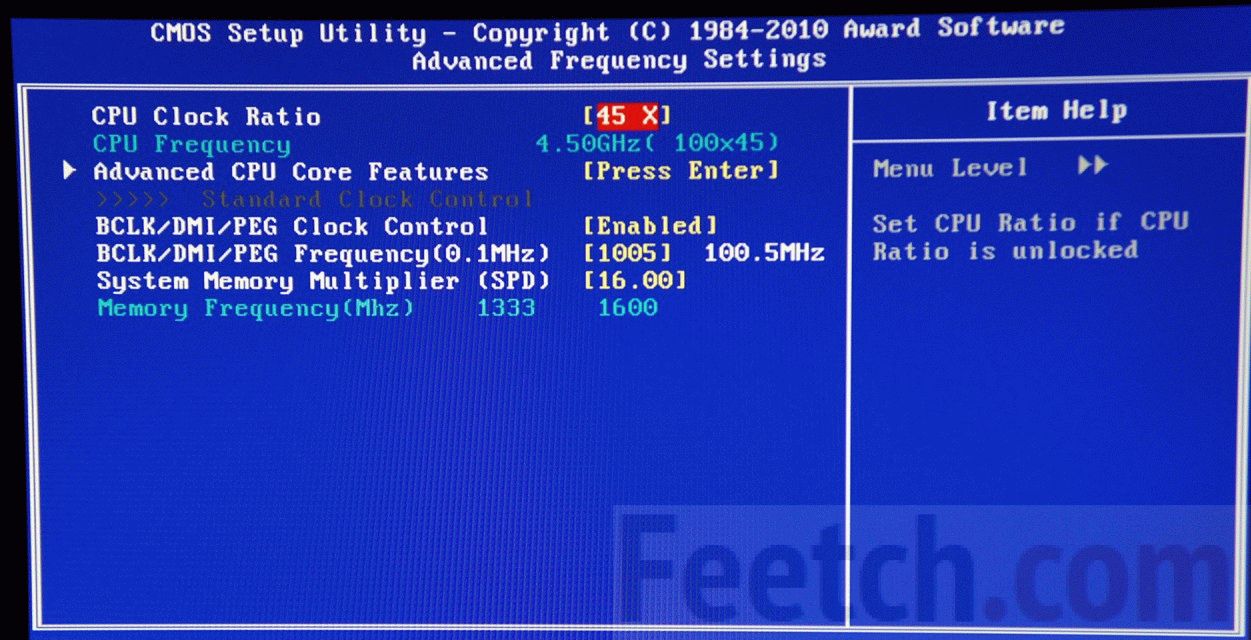 Nu este nevoie să setați imediat multiplicatori mari. Încercați să adăugați 2-3 unități pentru a începe. Salvați și reporniți computerul. Dacă funcționează stabil, puteți adăuga o altă unitate. Și așa mai departe până când stabilitatea este perturbată. Să presupunem că computerul se blochează când este pornit după setarea multiplicatorului la 45. Atunci este mai bine să setați multiplicatorul final la 43. În acest fel computerul va funcționa stabil.
Nu este nevoie să setați imediat multiplicatori mari. Încercați să adăugați 2-3 unități pentru a începe. Salvați și reporniți computerul. Dacă funcționează stabil, puteți adăuga o altă unitate. Și așa mai departe până când stabilitatea este perturbată. Să presupunem că computerul se blochează când este pornit după setarea multiplicatorului la 45. Atunci este mai bine să setați multiplicatorul final la 43. În acest fel computerul va funcționa stabil.
Dacă placa de bază nu poate reseta setările singură, ajută-l. Trebuie să scoateți bateria rotundă de pe placa de bază. Dacă nu știți cum arată, este mai bine să nu vă overclockați procesorul!
Cum să creșteți tensiunea de alimentare
Cum să overclockați un procesor Intel prin creșterea tensiunii procesorului? Principiul creșterii productivității prin creșterea tensiunii este destul de simplu. Pentru a-l implementa, trebuie doar să măriți sursa de alimentare a dispozitivului. Pentru a vă îndeplini visele, trebuie să:
- instalați un răcitor mai eficient;
- nu creșteți valoarea tensiunii mai mare de 0,3 V față de valoarea nominală.
Pentru a crește tensiunea, trebuie să mergeți la BIOS, găsiți aici un element numit „Putere Configurarea BIOS-ului=> Vcore Voltege" sau ceva similar, creșteți tensiunea de alimentare cu 0,1 V. Apoi, trebuie să setați răcitorul la valoarea maximă și să setați o frecvență FSB mai mare (BCLK) sau un multiplicator.
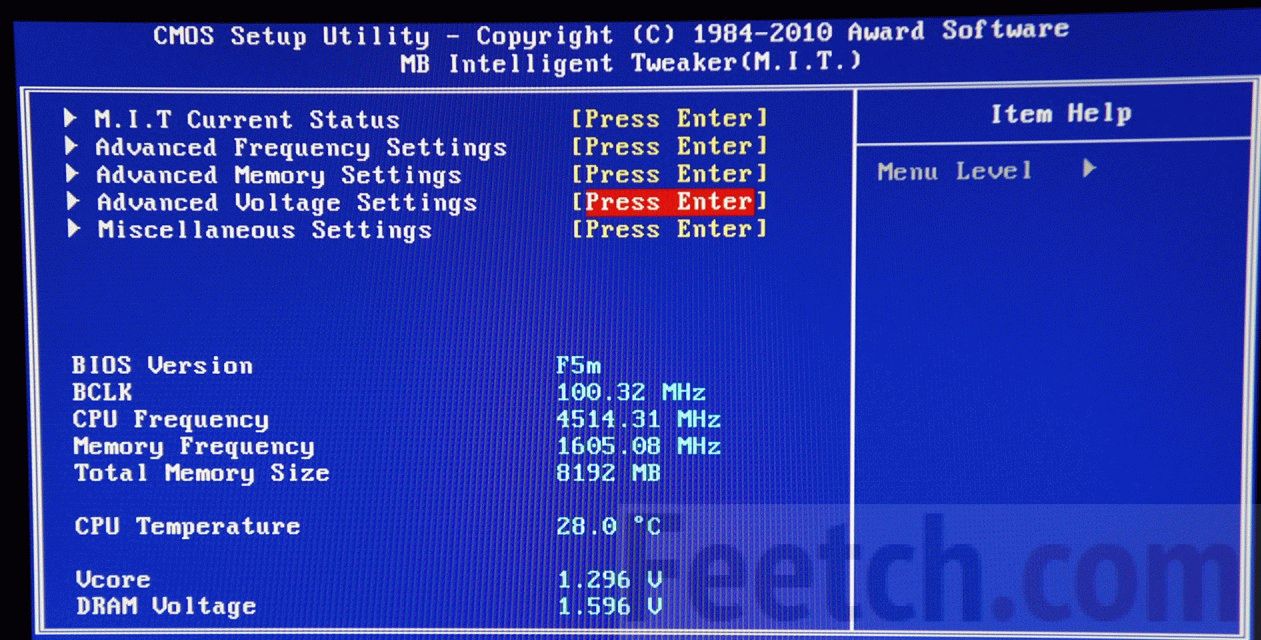

Procedura de overclockare a componentelor nu este atât de complicată pe cât ar putea părea inițial unui utilizator neinstruit. Întregul computer funcționează după formule precis specificate - așa iau naștere frecvențele tuturor interfețelor și autobuzelor. Prin urmare, pentru computerul în sine, nu există o diferență specială la ce frecvențe, de exemplu, RAM funcționează, atâta timp cât frecvența sa finală poate menține stabilitatea și nu depășește limitele general acceptabile, care, în orice caz, sunt mai mari. decât valorile standard instalate de producător. Astăzi vom vorbi despre overclockarea unui element atât de important precum procesorul.
Principiul overclockării procesorului.
Pentru a înțelege mai bine cum are loc overclockarea, trebuie să cunoașteți principiul în sine sau formula de bază prin care se calculează frecvența procesorului. Deși overclockarea se poate face în moduri diferite, metode diferite, pe diferite procesoare— se bazează întotdeauna pe formula: „frecvența de referință” * „multiplicatorul procesorului” = „frecvența ceasului procesorului”.
Frecvența de referință- acesta este acela frecventa standard„autobuz”, de care, într-o formă sau alta, depind aproape toate celelalte frecvențe ale computerului. Poate varia în funcție de platformă și chiar de procesorul utilizat. Creșterea frecvenței de referință va duce inevitabil la frecvențe mai mari ale procesorului și memorie cu acces aleator, precum și alte frecvențe.
multiplicator CPU este o variabilă care poate fi ajustată în intervalul specificat de producător. Creșterea sau scăderea acestuia va duce și la o scădere/creștere a frecvenței procesor central, în timp ce toate celelalte frecvențe vor rămâne în forma lor originală.
Din aceste date, tragem o concluzie simplă: este mult mai ușor să faceți overclock doar prin creșterea multiplicatorului procesorului, deoarece nu trebuie să urmăriți toate celelalte valori care se vor schimba. Din păcate, producătorii de procesoare și-au dat seama de acest lucru cu mult timp în urmă și, prin urmare, au blocat creșterea multiplicatorului procesorului. Cu toate acestea, un multiplicator înlocuibil este necesar pentru procesoarele moderne.
Tehnologiile pentru reducerea consumului de energie se bazează pe faptul că reduc treptat multiplicatorul procesorului, datorită căruia frecvența acestuia scade și, prin urmare, reduc consumul de încălzire și energie. Tehnologia pornește automat când procesorul este inactiv. Când sarcina revine, multiplicatorul crește la standardul pentru model specific valoarea CPU.
Politica modernă a companiei și impactul acesteia asupra overclockării.
Noi platforme de la Intel și AMD oferite sistem nou„autoaccelerare”. Apare procesorul parametru suplimentar frecventa de baza, care corespunde aceleiași valori ca și cum ar fi un produs al generațiilor anterioare, dar acum această frecvență nu poate fi doar redusă prin economisirea tehnologiilor, ci și mărită pentru a îmbunătăți performanța.
Acest sistem a fost propus mai întâi de Intel, apoi AMD l-a susținut dezvoltare promițătoare. Procesoarele au acum multiplicatori Turbo suplimentari.
Turbo- multiplicator CPU- acesta este un multiplicator peste cel nominal, care este activat într-o anumită combinație de circumstanțe și procesorul este „auto-overclockat”.
Pentru exemplu detaliat Să luăm un procesor quad-core destul de comun și productiv - Intel core i5-2300. Frecvența sa de bază este de 2,8 GHz, iar frecvența magistralei de referință pentru întreaga platformă LGA 1155 este de 100 MHz. Astfel, devine clar că 2800\100 = 28, valoarea „28” este multiplicatorul standard al procesorului. Mulțumită Tehnologia Turbo Boost 2.0, multiplicatorul „28” poate deveni „29” și „30” și „31” în perioadele de încărcare crescută a procesorului. Depinde mult de numărul de nuclee active, de exemplu, dacă încărcăm puternic Intel Core i5-2300 cu o aplicație cu un singur thread, atunci va rula la 3,1 GHz, iar dacă are patru fire, atunci la 2,9 GHz. Pe unele plăci de bază puteți seta multiplicatorul Turbo la „+4”, la valoarea maximă, astfel încât să putem overclocka puțin procesorul, dar calculele simple ne arată deja că, din păcate, nu vom overclocka acest procesor mai mare de 3,5 GHz , Ce să fac?
De obicei, în acest caz, creșterea frecvenței de referință ajută, dar pe platformele noi acest lucru este aproape imposibil de făcut și crește, în medie, doar la 105 MHz (adică cel mult va adăuga încă 100 MHz la frecvența procesorului) - aceasta este politica actuală a Intel. Pentru overclocking ridicat, se vând procesoare speciale „deblocate” cu prefixul „K”, de exemplu: Intel Core i5-2500K și Intel Core i7-2600K. Ei pot seta orice multiplicator de procesor și au posibilitatea de a crește frecvența peste 4 GHz și chiar 5 GHz, cu toate acestea, aceste modele sunt superioare în linie și sunt mai scumpe decât toate celelalte.
Metode de overclocking.
Folosind conceptele anterioare, știm că putem doar overclocka procesorul:
- Creșterea frecvenței de referință a magistralei
- Creșterea multiplicatorului CPU (sau multiplicatorul CPU Turbo, dacă este disponibil)
Toate acestea, precum și alte manipulări necesare, se fac prin controale BIOS placii de baza taxe. Merită menționată și posibilitatea de overclocking direct de la sistem de operare, care este în general foarte popular printre începători. La urma urmei, este mult mai ușor să lansați utilitarul și să mutați glisoarele cu mouse-ul decât să setați strict valori numerice. Metoda „soft overclocking”, spre deosebire de aplicarea ei pe plăcile video, nu este recomandată.
La modificarea setărilor, multe noduri de sistem sunt afectate; parametrii necesari, iar rezultatul acestui lucru poate fi nu numai muncă instabilă, sau computerul îngheață, dar și deteriorarea componentelor individuale. Dacă programul detectează incorect, de exemplu, tensiune variabilă nucleul sau îl crește mai mult decât este necesar, acest lucru va duce la faptul că procesorul se poate arde imediat după apăsarea butonului „aplica” din interfața programului. Prin urmare, overclockarea cea mai precisă și corectă se face cel mai bine prin BIOS.
Pregătirea pentru overclocking și alegerea componentelor.
În primul rând, trebuie să decideți dacă aveți vreunul calculator vechi, o vei îmbunătăți sau chiar vei cumpăra una nouă? Acest întrebare importantăși iată de ce: cel mai adesea, oamenii se gândesc la overclocking atunci când performanța computerului nu este suficientă, dar overclockarea nu va face un „miracol”, computerul nu va deveni de 10 ori mai rapid, de regulă, aproape că nu are rost să overclocking vechi. calculatoare. Și dacă aveți la dispoziție, deși un computer modern, dar” tip birou» construit pe baza unei plăci de bază „No name”, cu cel mai ieftin cooler de procesor și o sursă de alimentare de calitate necunoscută? În acest caz, overclockarea va fi foarte probabil limitată de capacitățile echipamentului, ca să nu mai vorbim de pericolul crescut al acestuia. Din moment ce sunt simple plăci de bază au circuite de alimentare slabe, le lipsesc multe dintre opțiunile necesare pentru overclockare, iar răcitorul poate pur și simplu să nu facă față temperaturii crescute a procesorului.
Când faceți overclock, merită să acordați atenție Atentie speciala următoarele componente:
unitate de putere: nu ar trebui să fie neapărat foarte puternic, dar în primul rând de înaltă calitate. Mulți oameni confundă conceptele de putere și fiabilitate. O sursă de alimentare cu o putere de 600 W se poate dovedi a fi „umflată” și, ca rezultat, produce aproximativ 400-450 W, dar acest lucru nu este chiar rău, dar faptul că „umplutura” unui astfel de dispozitiv este fabricat din elemente de calitate scăzută, ceea ce în cele din urmă îl face „îmbătrânește” este înainte de timp și în câțiva ani vom avea o sursă de alimentare care funcționează în modul de urgență. Prin urmare, vă rugăm să încercați să utilizați producători de înaltă calitate și dovediți de clasă mondială, mai ales că în timpul overclockării, sarcina de pe sursa de alimentare crește.
Cadru: Destul de ciudat, carcasa joacă un rol important pentru un computer overclockat. Carcasa trebuie să fie spațioasă și să aibă un sistem de răcire de înaltă calitate, astfel încât în interiorul ei să nu existe „zone moarte” de aer încălzit stagnant, deoarece în acest caz elemente care nu au răcire sau sunt răcite pasiv (circuite de alimentare, chipset etc. .) se poate supraîncălzi.
RAM: Alegerea memoriei RAM este o decizie pur individuală. Pentru platforme moderne Nu este necesar să cumpărați cea mai rapidă RAM, dar anterior a fost necesară creșterea semnificativă a frecvenței de referință (de exemplu, rețineți că platforma Intel LGA 775 putea ajunge la 450 MHz, față de 200 MHz din frecvența nominală). Din această cauză, memoria de înaltă frecvență capabilă să funcționeze la frecvente mai mari. Dacă cumpărați module DDR3, atunci trebuie să alegeți cel puțin 1333 MHz, sau mai sigur, 1600 MHz, deși multe stick-uri de memorie cu un rating de 1333 sunt capabile să funcționeze stabil la 1600 MHz.
Cooler CPU: Dispozitivul de răcire standard nu este potrivit când vine vorba de overclockare. Există o mulțime de cele cu buget mediu la vânzare acum, dar răcitoare eficiente, cu un preț de aproximativ 1000 de ruble. Puteți alege unul dintre ele și uitați de temperatura ridicată, crescând astfel eficiența overclockării, apropo.
Placa de baza: Dacă alegem o placă de bază pentru overclock, atunci i se aplică următoarele cerințe: cereri serioase. Desigur, overclockarea poate fi diferită, puteți crește frecvența cu 500-700 MHz sau puteți stoarce tot sucul. În orice caz, cu cât este planificat mai mult overclock, cu atât este nevoie de placa de bază mai „puternică”. În primul rând, trebuie să selectăm un chipset în mod natural, acesta trebuie să fie un chipset actual nivel inalt(pentru LGA 1156 acesta este P55, pentru AM3 - 890FX, LGA 1155 - P67, Z68). Alegând un chipset productiv, creștem astfel șansele overclocking bunÎn plus, seturile logice de înaltă performanță sunt instalate pe plăci de bază de înaltă calitate, adică acesta este un fenomen interdependent.
În plus față de chipset, un subsistem de putere bun bazat pe condensatoare solide, constând dintr-un număr suficient de faze, precum și radiatoare pasive bune ale sistemului de răcire instalate pe acesta și un set de cipuri.
Ca urmare, se dovedește că, cu cât dorim să overclockăm procesorul, mai stabil și mai fiabil, cu atât va costa mai mult. sistem gata. Și în cazul celei mai recente platforme Intel (și probabil a soluțiilor ulterioare), aceasta este și o alegere procesor scump. Din moment ce modelele mai tinere accelerează destul de mult.
În ce parametri trebuie modificațiBIOS?
De exemplu, overclockarea se realizează pe următorul sistem:
CPU: Intel Core i3-530
Placa de baza: Gigabyte H55M-S2H
RAM: 2 GB DDR3 Patriot
Unitate de alimentare: OCZ Fata1ty 550 W
Unități: Hitachi HDT721075SLA360; Seagate ST2000DL003-9VT166
Placa video: Zotac GeForce GTS 450 1 GB
Cooler CPU: Zalman CNPS 10x Extreme
Cadru: NZXT LexaS (ventilatoare 4x120mm)
Sistem de operare: Windows 7 Ultimate, ediție pe 32 de biți.
Fereastra de setări BIOS
Intrăm în BIOS și găsim liniile legate de chipset, procesor sau magistrala de sistem, este posibil ca acestea să aibă unele nume legate direct de overclocking. Nume exacte Nu se va putea da, pentru că în exemplul de mai sus arată așa, dar pe o placă de bază de la o altă companie sau pe o altă platformă arată complet diferit.
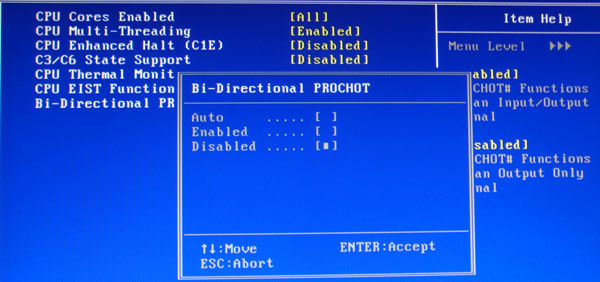 Tehnologii de economisire a energiei.
Tehnologii de economisire a energiei.
În primul rând, efectuăm una dintre procedurile recomandate și dezactivăm toate tehnologiile de „economisire a energiei”, acest lucru este necesar pentru ca în timpul overclockării să nu existe probleme de stabilitate, deoarece nu toate plăcile de bază acceptă overclocking împreună cu activarea acestor tehnologii.
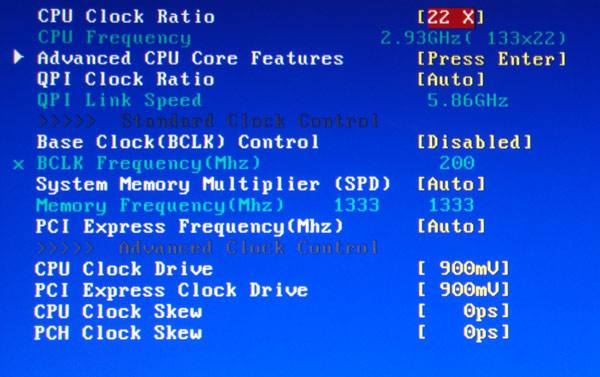 Setări de frecvență.
Setări de frecvență.
Acum că am dezactivat ceea ce nu este necesar, găsim parametrii procesorului și frecvența de referință. Procesorul folosit are un multiplicator blocat, deci overclockarea este posibilă doar prin creșterea frecvenței de referință. Setăm valoarea necesară, pe care este mai bine să o căutați puțin câte puțin.
 Frecvență de referință de 160 MHz
Frecvență de referință de 160 MHz
De exemplu, adăugați frecvența de bază de 27 MHz la 133 MHz, obținem frecvența de bază de 160 MHz (apropo, rețineți cum s-a schimbat frecvența RAM) și frecvența finală a procesorului este de 3520 MHz, dar cel mai probabil procesorul nu va fi stabil la această frecvență și tensiune standard. Știind acest lucru, mergem la secțiunea de control al tensiunii și creștem puțin valoarea nominală. Amintiți-vă că creșterea tensiunii și a încălzirii este cea care provoacă de cele mai multe ori defectarea procesorului! Prin urmare, nu ar trebui să exagerați, dar este și mai bine să găsiți tensiune minima, la care procesorul va rămâne stabil.
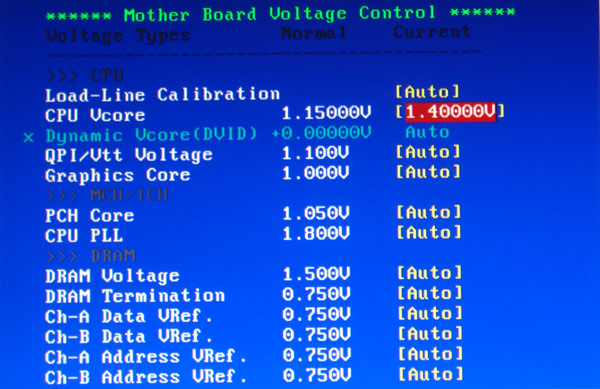 Setări de tensiune.
Setări de tensiune.
Privind în viitor, observăm imediat setările de frecvență stabile și adecvate găsite. Vă rugăm să rețineți că frecvența de referință a fost crescută la 200 MHz, iar frecvența procesorului este acum de 4,0 GHz, deoarece a fost ales un multiplicator de „20” în loc de „22” maxim, deoarece pentru a menține stabilitatea peste mai mult. frecventa inalta este necesară o tensiune de alimentare sincer „dăunătoare”. Ar fi posibil să se folosească multiplicatorul maxim și o frecvență de referință mai mică, dar în acest caz ar fi dificil să reglați frecvențele de memorie, iar cu 200 MHz din frecvența de referință puteți alege valori standard: 1333-1600-1800 MHz, ceea ce este foarte convenabil.
 Setări de frecvență de memorie.
Setări de frecvență de memorie.
Într-un cuvânt, atunci când faceți overclock, utilizați combinații care sunt convenabile și stabile pentru dvs. Nu încercați niciodată să copiați setările prezentate, deoarece nu toate plăcile de bază (chiar și cele high-end) sunt capabile să mențină o frecvență de referință de 200 MHz (adică platforma LGA1156), pentru majoritatea solutii bugetare limita poate fi 160-180 MHz, dar în acest caz, am fost doar norocoși cu capacitățile plăcii.
Câteva cuvinte despre setările minore. Pentru overclockarea obișnuită, cel mai probabil nu vor trebui modificate și este suficient să le lăsați valorile în poziția nominală sau, dar uneori puteți adăuga puțină tensiune la componentele individuale ale plăcii de bază sau ale chipset-ului dacă acest lucru are un efect, care va trebui verificat prin ore de încercare și eroare.
Ce se întâmplă în timpul overclockării?
Dacă setați setări care sunt potențial nesuportate de echipament, atunci placa de bază, dacă este echipată cu aceste tehnologii, va încerca să resetați setările la cele originale, adică protecția va funcționa, după care va apărea un mesaj de eroare când sistemul pornește. Dar acest lucru nu se întâmplă întotdeauna. Se întâmplă că atunci când porniți computerul, nu se întâmplă nimic și nu pornește deloc sau repornește constant, aproape imediat după pornire. În acest caz, dacă mai multe reporniri nu ajută, va trebui să deschideți capacul unitate de sistemși utilizați jumperul „Clear CMOC” și, eventual, scoateți bateria. Plăcile de bază cu buget mediu sunt echipate cu sisteme de protecție adecvate, precum și, adesea, butoane de resetare a BIOS, ceea ce simplifică foarte mult viața unui overclocker.
Verificarea stabilității computerului.
Așadar, am overclockat procesorul, computerul a repornit și chiar a pornit sistemul de operare! După ce am lucrat ceva timp la computer, noi, mulțumiți de rezultat, decidem că totul este în ordine și apoi, brusc, într-un moment neașteptat, „ ecran albastru moarte”, deci care este problema? Dar lucrul s-a dovedit a fi că computerul nu era într-o stare stabilă și acest lucru s-a manifestat fie în timpul pornirii, fie pur și simplu după ce a trecut un anumit timp.
Spre deosebire de plăcile video, care sunt testate de jocuri, este extrem de nedorit să testați procesorul și memoria cu sarcinile pe care le alocați cel mai adesea. Procesorul trebuie verificat mult timp și cu capacitate maximă. În acest scop, de exemplu, programul OSST este potrivit. Să selectăm testarea în „Linpack” și să lăsăm computerul să ruleze acest test timp de cel puțin 20 de minute.
 Verificarea stabilității computerului în utilitarul OSST.
Verificarea stabilității computerului în utilitarul OSST.
Dacă computerul se blochează sau apar erori în primele 5 minute, aceasta înseamnă că procesorul este complet instabil. Este necesar să reduceți semnificativ frecvența CPU și (sau) să creșteți tensiunea de alimentare. În consecință, dacă eroarea apare după 15-20 de minute (sau mai târziu), atunci instabilitatea este mică, dar pentru fiabilitate și siguranță trebuie crescută. În timpul testelor, nu uitați să monitorizați temperatura! La urma urmei, stabilitatea și fiabilitatea depind în mare măsură de încălzirea elementelor.
Există vreun beneficiu pentru overclockare?
Este o întrebare ciudată, dar mulți oameni o pun: are rost să studiezi, să faci, să petreci atât de mult timp și efort și care este rezultatul final? Pentru a răspunde la această întrebare, vom demonstra pur și simplu eficiența unui procesor overclockat pe sistemul de mai sus.
 Suită de teste.
Suită de teste.
După cum se poate observa din graficul de testare, overclockarea aduce de la 20 la 30% din performanță, de fapt, aceasta este chiar o valoare de neatins pentru de acest tip procesor, la urma urmei Modele de bază I3-ul de 4GHz pur și simplu nu a existat. Am primit un avantaj semnificativ (aproximativ aceeași creștere a performanței poate fi observată la trecerea de la LGA 1156 la LGA 1155 și procesoare Podul de nisip, dacă ne referim la modele cu poziționare și frecvențe egale).
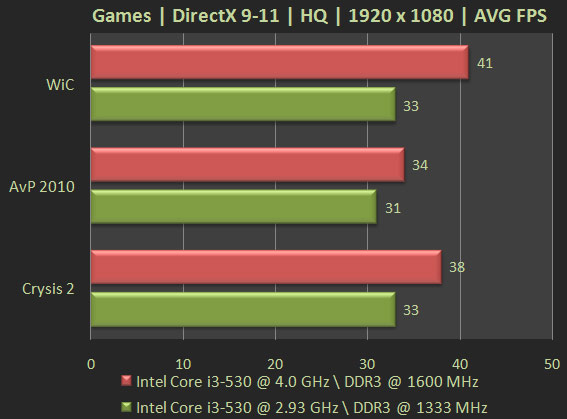 Jocuri
Jocuri
Graficele cu jocuri arată clar că creșterea nu este cea mai mare, dar este prezentă, mai ales în acele jocuri care sunt puternic dependente de procesor.
Concluzii.
Overclockarea nu este întotdeauna necesară și nu pentru toată lumea, dar dacă există o astfel de oportunitate, sunteți încrezător în abilitățile dumneavoastră și, de asemenea, vă asumați întreaga responsabilitate, atunci de ce să nu încercați? ÎN acest material Metoda de overclocking pe platforma LGA 1156 este descrisă în principal În ciuda faptului că conceptele și prevederile de bază vor fi adevărate pentru orice platformă, este de înțeles că pentru fiecare platformă, pentru fiecare placă de bază și procesor, există subtilități care nu pot fi descrise. într-un articol
Un nivel suficient de performanță a computerului este ceva efemer pentru mulți utilizatori începători. Pentru că fiecare utilizator are propriile idei despre cât de repede ar trebui să fie computerul său. Cu toate acestea, la un moment dat (de exemplu, la instalarea unui program care necesită mult resurse), utilizatorul observă un comportament ciudat și, sincer, incomod al computerului - computerul începe să încetinească fără milă. În astfel de momente, utilizatorul poate fi ajutat de procesul implementat - overclockarea procesorului prin BIOS. Despre cum se face acest lucru corect în practică, de ce ar trebui să se țină cont atunci când se efectuează o astfel de operație de overclock și cum să se evite greșelile ireparabile atunci când Overclocking CPU, - citeste aici si acum!
Astăzi ne vom uita la:
Introducere în siguranța temperaturii
Orice creștere a frecvenței de ceas a procesorului central duce inevitabil la un lucru - o creștere a indicatorilor de temperatură. Cu cuvinte simple, un procesor overclockat se va încălzi mai mult decât un procesor care funcționează în modul normal (setări implicite stabile).

Exclusiv având în vedere ultimul factor, este necesară creșterea caracteristicilor tactice și tehnice ale procesorului cu precauție extremă. Mai mult, corectitudinea și fiabilitatea procesului de overclocking pot fi garantate doar de propria acuratețe și consecvență în acțiuni. Și, în sfârșit, înainte de a începe overclockarea practică a procesorului, ar trebui să studiați cu atenție o serie de probleme tehnice, și anume:
- Consultați specificațiile procesor instalat(manualul și alte tipuri de informații de referință pot fi descărcate cu ușurință de pe surse oficiale- pagina web a produselor).
- Cercetați potențialul de overclocking al unei anumite modificări ale procesorului (din păcate, producătorilor nu le place să partajeze date secrete de overclockare, așa că informații valoroase despre overclockarea procesorului pot fi găsite doar pe site-uri și forumuri specializate).
- Studiați cu atenție caracteristicile plăcii de bază - actualizați BIOS-ul la cea mai recentă versiune .
După ce deții informatii complete despre procesor, ai o idee despre ce înseamnă potențialul de rezervă al unei componente individuale de PC, iar mintea și inima ta vor fi pline de încredere în siguranța eveniment care urmeaza, - începe să acționezi!
Cum să-mi overclockez procesorul: algoritm de acțiuni pas cu pas
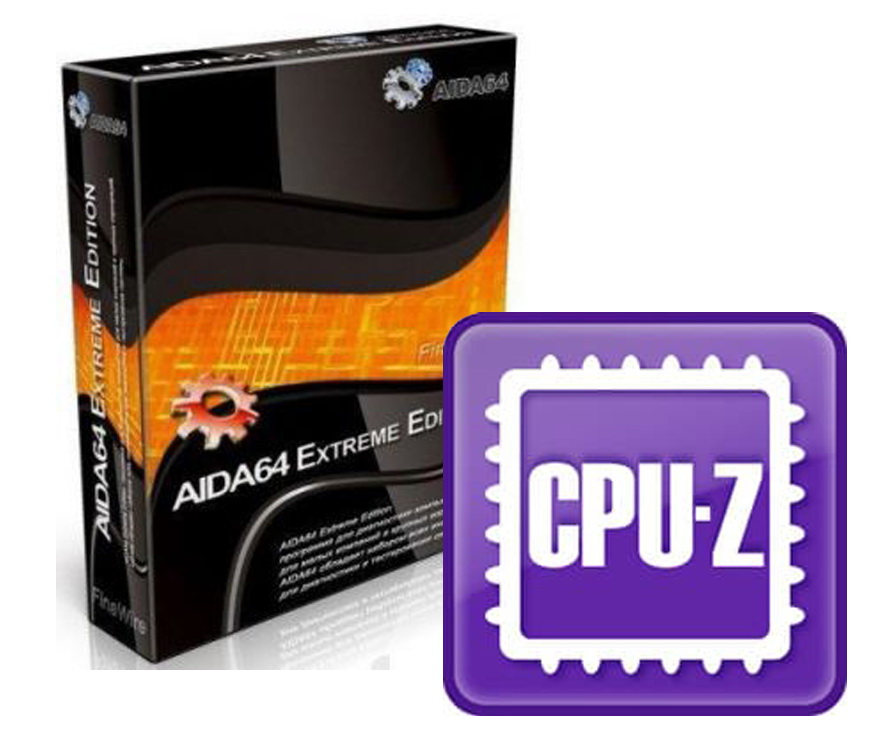
În primul rând, trebuie să descărcați mai multe programe specializate:
- Descărcați utilitarul CPU-Z (după instalarea aplicației, citiți cu atenție tabelul cu parametrii de funcționare a CPU - mai multe detalii despre procesul de interacțiune cu programul vor fi scrise puțin mai târziu).
- Descărcați acest software pe computerul dvs. - AIDA64 (puteți descărca acest software).
Acesta este minimul software de referință. Utilizarea acestui software arsenal vă va permite, dragi cititori, să monitorizați vizual modificările din sistem și, în cuvinte simple, nu provoca probleme.
Monitorizarea parametrilor de funcționare după operațiunile de actualizare a software-ului CPU (relevant și pentru alte componentele sistemului) este un proces obligatoriu și incontestabil util, datorită naturii critice a operațiunilor de overclockare a componentelor computerului.
Pasul nr. 1: Intrați în meniul setărilor de bază ale BIOS
În funcție de versiunea microsistemului pe care îl utilizați, secțiunea în care voi, dragi prieteni, va trebui să faceți modificări poate avea un nume diferit de cel indicat în exemplul descris mai jos. Cu toate acestea, nu este dificil de înțeles sensul corectitudinii articolului selectat, având în vedere specificul standardizării utilizate în numele opțiunilor BSVV.
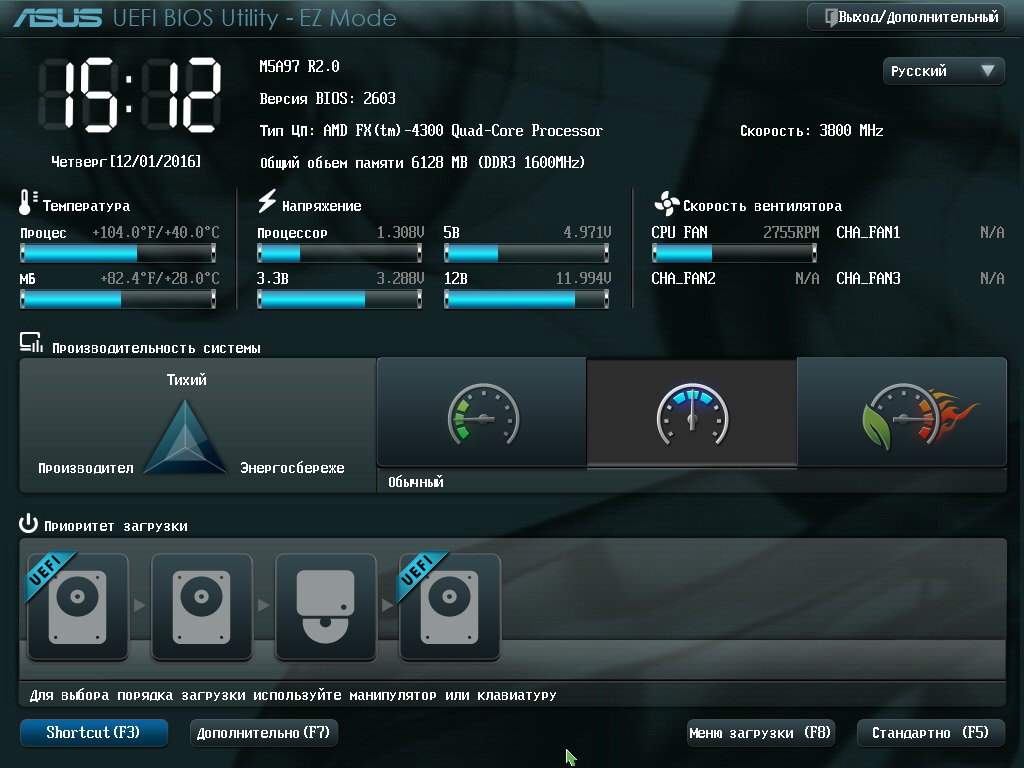
În cazul nostru, folosim ca exemplu noua interfata BIOS/UEFI versiunea 2603 de la companie American Megatrends Inc . (cea mai comună opțiune în calculatoare moderne).
Apropo, despre cum să intrați în BIOS-ul computerului . Ne vom concentra pe opțiunea tradițională - când porniți computerul, apăsați tasta de serviciu „F2” sau „Ștergere” de mai multe ori.
Pasul #2: Ce scenariu de overclocking ar trebui să folosesc?
Deci, după ce ați intrat în BIOS, activați tasta „F7”, după care vă veți găsi în meniu setari aditionale microsistem de bază.
- Accesați fila „Ai Tweaker” în secțiunea de care aveți nevoie.

Aici ar trebui să alegeți un scenariu de overclocking specific, a cărui implementare ar trebui să se bazeze pe propria „discreție” cu privire la întrebarea cât de greu veți overclocka procesorul. Cea mai nedureroasă modalitate de a strânge șuruburile de optimizare a vitezei este opțiunea „Ai Overclock Tuner” cu opțiunea „Auto” activă.
- Setați valoarea la mod auto, salvați modificările din setările BIOS (F10) și reporniți sistemul.
Această opțiune are o serie de avantaje, sistemul BIOS va seta automat valorile productivitate crescuta, rezervându-și dreptul de distribuire resursele sistemului conform conditiilor stabilite de producator. Cu alte cuvinte, prin activarea modului menționat, vă veți proteja pe dumneavoastră și sistemul cât mai mult posibil de erorile neașteptate care pot fi făcute în timpul procesului de overclocking manual, care este descris mai detaliat mai jos.
Metodă manuală de overclockare a procesorului prin BIOS
Ce beneficii oferă? aceasta metoda Upgrade CPU:
- Creșterea valorilor multiplicatorilor implementat folosind o metodă arbitrară.
- Poate fi crescut frecventa de operare Miezuri CPU la discreția dvs.
- Aplicație metoda manuala corectarea parametrilor de tensiune ai componentei PC specificate pentru a obține stabilitate în funcționarea procesorului este, de asemenea, permisă în modul „Overclock manual”.
Ultimul exemplu este cel mai periculos și este asociat cu posibilitatea deteriorării părții funcționale a procesorului. După cum înțelegeți, dragi cititori, dacă doriți să obțineți efect maximÎn ceea ce privește o actualizare software a procesorului, nu este nimic de făcut aici fără încredere și o credință fermă în corectitudinea setărilor utilizate.
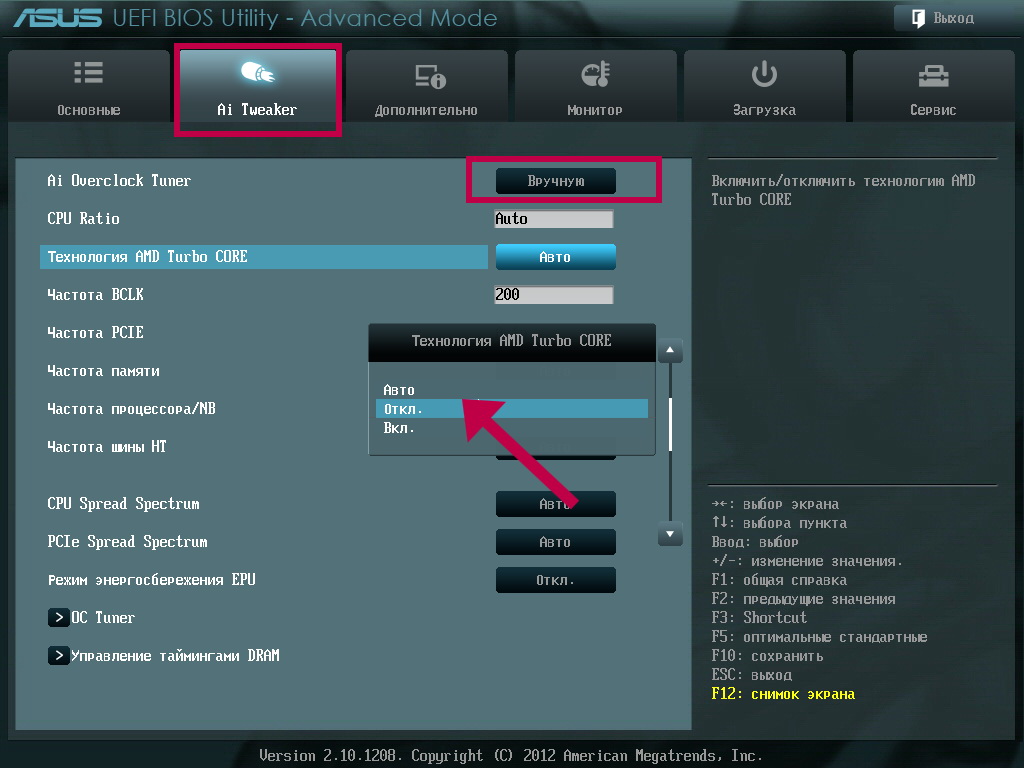
În caz contrar, pur și simplu veți „prăji cremenul”. Cu alte cuvinte, vei arde procesorul. Cu toate acestea, de regulă, BIOS-ul nu va permite setărilor dăunătoare în mod deliberat să intre în vigoare sistemul dvs. pur și simplu nu va porni.
Pentru a elimina „ultima problemă”, va trebui să readuceți setările BIOS-ului la acestea stare originala(cum se returnează microsistemul BSVV la stare din fabrică, ).
Pasul #3: Verificarea hardware-ului după ce a fost aplicat scenariul de overclocking
Deci, după ce ați valorificat potențialul de overclocking al procesorului dvs., trebuie să efectuați o analiză cuprinzătoare a indicatorilor de performanță ai procesorului. Cu alte cuvinte, este necesar să se examineze „pacientul” pentru starea lui sănătoasă:
- Deschideți cel instalat anterior Utilitar CPU-Zși citiți cu atenție lista parametrilor implicați.
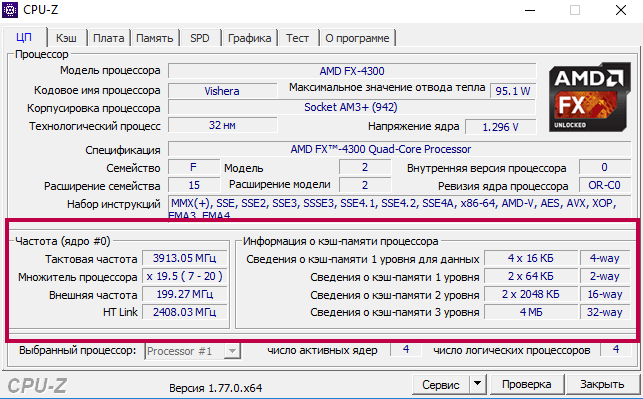
- Accesați fila „Test”. V fereastra de lucru verificări și lansare utilitate de utilitate Tasta „Stress CPU”.

Procesul de testare ulterior, pentru a determina nivelul adecvat de stabilitate, este efectuat folosind un alt program - AIDA64.
- Lansați software-ul descărcat anterior.

- Accesați secțiunea senzori, asigurați-vă că valorile temperaturii sunt normale.
Atenție: Vă rugăm să rețineți că caracteristici precum capacitatea termică a procesorului și capacitate eficientă Un răcitor de răcire elimină căldura generată de CPU - acestea sunt concepte inseparabile. Pentru că fără o răcire adecvată, întreaga idee de overclockare este pur și simplu sortită eșecului. Asigurați-vă că sistemul de răcire se potrivește cu schema de overclocking aplicată a procesorului.

- Apoi, ar trebui să efectuați o serie de teste pentru stabilitatea componentei overclockate - accesați secțiunea „Servicii”, și activați elementul „Test de stabilitate a sistemului” din meniul derulant al programului.
Dacă procedura de testare a supraviețuirii a mers într-un mod pozitiv, atunci puteți fi felicitat. Cu toate acestea, trebuie înțeles că durata de viață a componentelor care funcționează la viteze maxime admise este redusă. Prin urmare, înainte de a vă bucura de performanța fantastică a unui procesor overclockat, gândiți-vă cât de recomandabil este să „zburați rapid în abisul morții digitale”.
Overclocking software al procesorului
Există metoda alternativa overclocking: puteți optimiza performanța procesorului folosind utilitati speciale.
Pentru procesorul AMD aceasta este programul AMD OverDrive (puteți descărca de pe site-ul oficial - http://www.amd.com/ru-ru/innovations/software-technologies/technologies-gaming/over-drive ).
Procesoarele Intel sunt conduse de acest program - SetFSB (pentru a descărca software-ul, faceți clic pe acest link - http://www13.plala.or.jp/setfsb ).
Atât în primul cât și în al doilea caz, efectul dorit este atins numai dacă multiplicatorul procesorului corespunde standardului „Deblocat”. Din păcate, nu există altă cale.
De exemplu, să ne uităm la modul în care un procesor AMD este overclockat...
Avem acest procesor cu adăugarea promițătoare „Black Edition”.

- Deci, să lansăm programul de overclocking.
- Accesați fila „Ceas/Tensiune”.
- Activați butonul „Turbo Core Control” și debifați elementul „Enable Turbo Core”.
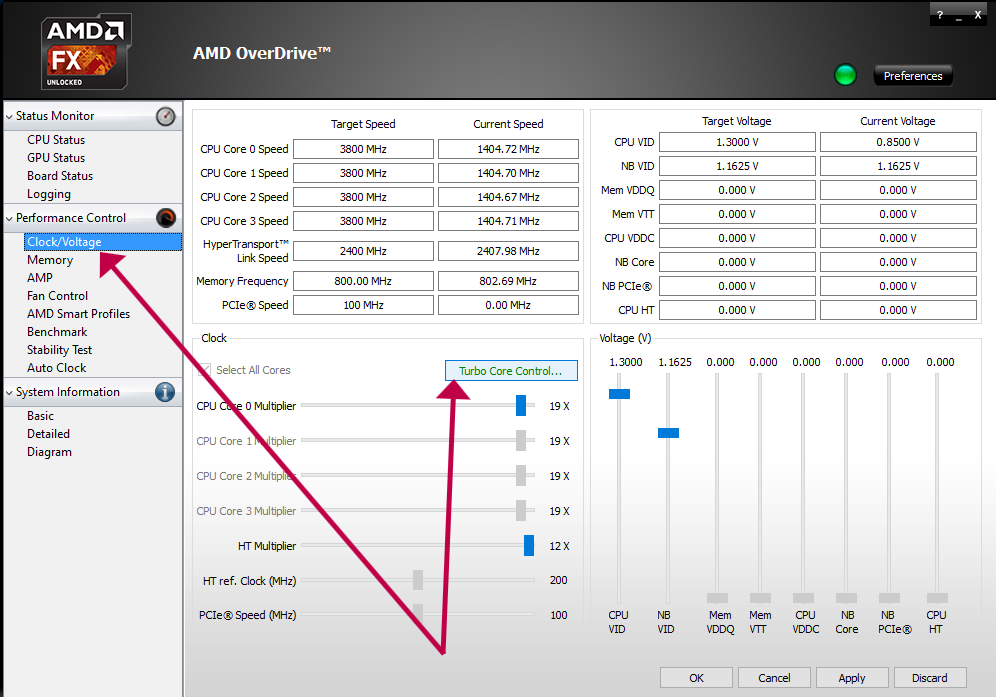
- Următorul pas este creșterea valorii multiplicatorului.
- Vom crește și parametrii de putere - tensiune.
- După ce ați introdus valorile de mai sus, faceți clic pe butonul „Aplicați”, apoi faceți clic pe „OK”.
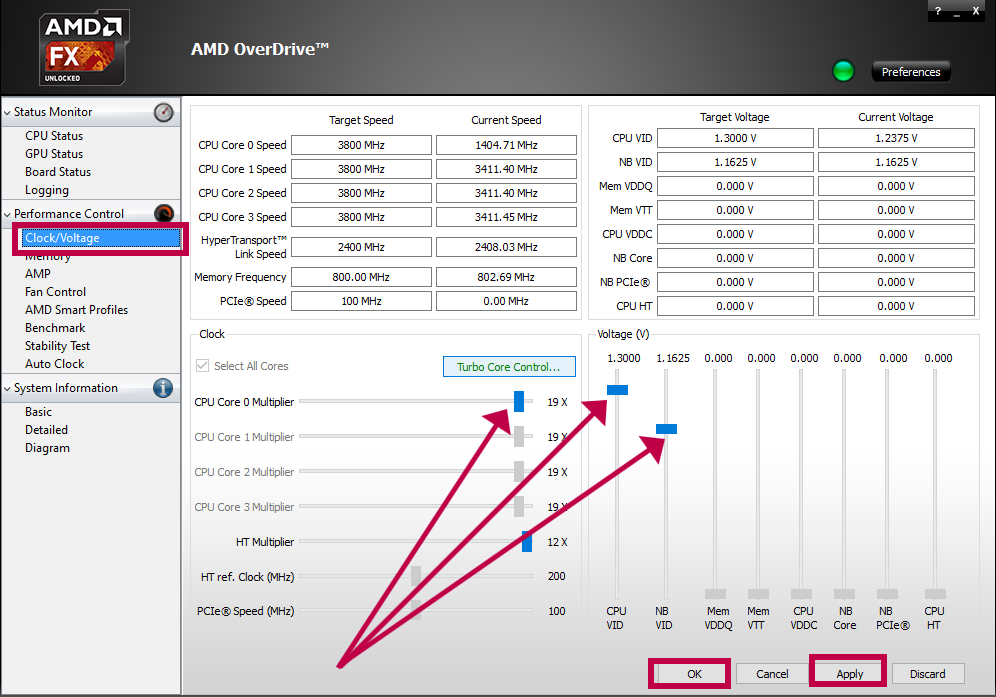
- Modificările vor intra în vigoare după ce sunteți de acord în mod afirmativ cu solicitarea mesajului de serviciu cu butonul „OK”.
Pentru a vă asigura că setările sunt stabile, trebuie să efectuați un test (știți deja cum să faceți acest lucru!).
În concluzie
În acest articol, am zgâriat doar suprafața „problemei de overclocking”. Overclockare componente ale calculatorului un subiect destul de specific care necesită destul de multe cunoștințe în cazul operațiunilor practice de overclocking. in orice caz Noțiuni de bază Ai primit.
Deci, modul în care se face overclockarea procesorului prin BIOS nu mai este un secret pentru tine. Ei bine, dacă aveți nevoie, rămâne la latitudinea dvs. să decideți! Cu toate acestea, știți că cea mai eficientă creștere în Performanța procesorului este realizabil numai atunci când utilizatorul înțelege toate subtilitățile „comportamentului” principalei componente de calcul a computerului - procesorul central. Fii selectiv și nu exagera când experimentați cu overclocking. Ține minte, cu cât mergi mai liniștit, cu atât vei merge mai departe!
Întrebare:
Buna ziua. Vreau să overclockez vechiul meu AMD ATHLON II X2 210e. Cum recomandați să faceți asta?
Evgeny, Chebarkul
Overclockarea unui PC înseamnă creșterea performanței acestuia folosind software, mai rar hardware și mijloace. Dar dacă anterior doar un procesor era overclockat, acum este posibil să creșteți performanța unui PC prin overclockarea cipul adaptorului video, selectând cu competență RAM și alte componente ale computerului. De exemplu, sursa de alimentare nu poate fi overclockată, dar poate fi direct implicată în acest proces.
Această îmbunătățire a performanței procesorului este întotdeauna asociată cu o creștere a temperaturii procesorului. Dacă „mașina” dvs. funcționează deja cu software modern, așa cum se spune, la limită și decideți să creșteți viteza computerului pentru a economisi câțiva dolari, atunci pregătiți-vă să investiți într-un sistem îmbunătățit de răcire a procesorului. În caz contrar, este posibil să aveți instabilitate în computerul dvs. sau defecțiuni ale echipamentelor scumpe. Nu trebuie să uităm că creșterea frecvenței CPU presupune creșterea frecvenței Autobuze PCI. Când frecvența acestuia crește peste 41 MHz, există riscul de instabilitate a computerului, precum și pierderea de date din hard disk-uri, lucrând cu interfața PCI.
Modalități de a crește performanța procesorului
Ar trebui aplicat pe diferite jetoane algoritm diferit acțiuni: chiar și un începător înțelege acest lucru. A existat o dezbatere de lungă durată în rândul overclockerilor despre care cip este cel mai bine overclockat. Printre favoritele în dezbatere se numără, desigur, produsele INTEL și eternul lor competitor canadian, AMD. De fapt, la overclockarea acestor dispozitive folosind aceleași mijloace, ele arată performanțe aproape identice: + - 5%. În ciuda indicatorilor, overclockarea unui procesor AMD este considerată mai nedureroasă pentru PC-uri și o prioritate pentru specialiști.
Puțină teorie
Cel mai simplu mod de a crește performanța procesorului este schimbarea frecvenței de ceas, care, la rândul său, este produsul unui factor de multiplicare și frecvența magistralei. Acești doi indicatori pot fi modificați direct în BIOS, care are avantajele și dezavantajele sale. Avantajele includ:
- Ușurință de operare.
- Overclockarea din BIOS vă permite să creșteți performanța computerului imediat după pornire. Software-ul specializat face acest lucru după încărcarea sistemului de operare.
Principalul dezavantaj al creșterii vitezei procesorului din Bios este considerat a fi limitările performanței procesorului din cauza unor modele de plăci de bază.
Mulți utilizatori de PC-uri sunt interesați de întrebarea: există programe specializate sa fac overclock la procesor? Răspunsul sugerează de la sine - desigur, sunt destul de multe. Există utilitare care pot fi folosite pentru a crește frecvența procesorului direct din sistemul de operare. În plus, mulți producători plăci de bază, oferă utilizatorilor programe de acest gen care vin cu driverele necesare de pe disc la placa de bază. Folosirea lor pentru overclocking nu va fi o problemă nici măcar pentru un începător dacă abordează fiecare operație cu grijă.
Pregătirea pentru a crește viteza CPU
În primul rând, trebuie să cântăriți cu atenție argumentele pro și contra și să aflați dacă ați încercat cu adevărat toate modalitățile de a crește viteza computerului, cu excepția overclocking-ului și cât de necesar este acest lucru? Dacă răspunsul la aceste întrebări este da, atunci ar trebui să verificați sistemul de răcire al PC-ului și, dacă este necesar, să înlocuiți ventilatoarele de putere redusă cu altele mai eficiente.
Instrucțiuni pentru creșterea performanței procesoarelor AMD
 Pentru a overclocka procesorul, luați în considerare utilizarea unui software special. Potrivit overclockerilor avansați, cel mai bun program pentru overclockarea unui procesor amd, din toate timpurile și popoarele, este AMD OverDrive, care este universal și potrivit pentru majoritatea procesoarelor canadiene. În plus, veți avea nevoie de un utilitar pentru a măsura temperatura procesorului în timp real. Cel mai software popular Specialiștii au un astfel de plan ca Speed Fan. Ambele utilități pot fi găsite cu ușurință pe Internet, dar cel mai bine este să le descărcați de pe site-ul producătorului.
Pentru a overclocka procesorul, luați în considerare utilizarea unui software special. Potrivit overclockerilor avansați, cel mai bun program pentru overclockarea unui procesor amd, din toate timpurile și popoarele, este AMD OverDrive, care este universal și potrivit pentru majoritatea procesoarelor canadiene. În plus, veți avea nevoie de un utilitar pentru a măsura temperatura procesorului în timp real. Cel mai software popular Specialiștii au un astfel de plan ca Speed Fan. Ambele utilități pot fi găsite cu ușurință pe Internet, dar cel mai bine este să le descărcați de pe site-ul producătorului.
- Lansați programele OverDrive și Speed Fan.
- În utilitar, deschideți fila Avansat.
- În filă trebuie să selectați opțiunea Ceas/Tensiune.
- Bifați caseta Selectați toate nucleele.
După aceste „dansuri cu tamburin”, puteți începe să creșteți treptat frecvența procesorului printr-un multiplicator. Majoritatea specialiștilor IT susțin în unanimitate că într-un procesor AMD puteți seta imediat multiplicatorul la 16. După ce ați funcționat procesorul la această frecvență, măsurați temperatura acestuia folosind utilitarul Speed Fan. Dacă temperatura procesorului a crescut ușor și nu depășește 70 C°, computerul funcționează fără defecțiuni, atunci puteți încerca să creșteți multiplicatorul cu 1.
În această parte a articolului, ați învățat: cum să faceți overclock procesor AMD fără a face modificări în BIOS-ul computerului dvs. În continuare vom lua în considerare instrucțiuni pas cu pas privind overclockarea software a procesoarelor INTEL.
Cum să îmbunătățiți performanța cipurilor INTEL
 Pași pe care un utilizator de computer poate face pentru a îmbunătăți performanța computerului Platforma Intel, nu diferă mult de overclockarea unui procesor AMD. Pentru a completa imaginea, publicația noastră va oferi opțiunea de overclockare a procesorului prin BIOS.
Pași pe care un utilizator de computer poate face pentru a îmbunătăți performanța computerului Platforma Intel, nu diferă mult de overclockarea unui procesor AMD. Pentru a completa imaginea, publicația noastră va oferi opțiunea de overclockare a procesorului prin BIOS.
- La pornirea unității de sistem, după inițializarea BIOS-ului componentelor PC-ului, ar trebui să apăsați butonul DEL pentru a intra în sistemul de intrare/ieșire (BIOS).
- Introduceți opțiunea CARACTERISTICI BIOS.
- Introduceți opțiunea Super Speed.
- Intrați în secțiunea Overlock și selectați opțiunea Optimal Referens
- În această secțiune, setați-o la Manual.
După finalizarea procedurilor, vi se vor dezvălui toate informațiile despre procesor: multiplicatorul acestuia, frecvența magistralei. Acestea sunt elementele BIOS de care veți avea nevoie.
- În elementul frecvență BSLK, trebuie să creșteți treptat frecvența. Rezultatul optim poate fi obținut doar experimental. Apoi ieși din BIOS. Salvarea setărilor.
- Reporniți computerul.
Practic asta este. Modificările frecvenței CPU pot fi verificate în proprietățile computerului. Dacă lucrul în BIOS este incomod pentru dvs., atunci utilizați unul dintre programe speciale. Potrivit majorității specialiștilor IT, cel mai bun program pentru overclockarea unui procesor Intel este CPU-Z. Este în limba rusă, informativ, are o dimensiune mică de distribuție și poate fi lansat fără instalare prealabilă.
Dacă vrei să stoarce până la ultimul uncie putere de calcul Fie că este vorba despre noul tău computer sau despre un sistem vechi, overclockarea unui procesor este o mare problemă dacă ai un pic de nervi și opțiuni. Iată câteva recomandări simple Pentru overclocking sigur CPU Pur și simplu, overclockarea CPU implică rularea procesorului la viteze mai mari. de mare viteză decât se aștepta din cutie. În timp ce overclockarea, în esență (fără joc de cuvinte), poate fi destul de simplă, există câteva opțiuni mai multe decât o singură opțiune de ajustare. Parametrul principal care determină viteza procesorului dvs. (cunoscut sub numele de ceasul de bază) afectează și viteza memoriei dvs., așa că pentru a obține echilibrul corect, trebuie să faceți unele ajustări, de asemenea, ar trebui să ajustați mai multe niveluri de tensiune, deoarece nu este suficient putere, procesorul nu poate funcționa suficient de rapid.
Cu toate acestea, tensiunea înaltă înseamnă și mai mult temperaturi mari, așa că trebuie să aveți grijă să nu vă supraîncălziți procesorul, deoarece supraîncălzirea poate scurta durata de viață a procesorului, ca să nu mai vorbim de a-l arde complet, așa că aveți grijă.
Acest manual a fost scris pentru procesor Intel i7-930 „Bloomfield” instalat pe placa de bază Placă Gigabyte GA-X58A-UD3R, deși majoritatea ideilor de bază pot fi aplicate pe o altă placă de bază care acceptă procesoare similare (cum ar fi Lynnfield i5s și i7s). Vă recomand cu căldură să citiți în plus, chiar dacă aveți același echipament ca mine, mai ales dacă aveți un alt echipament de overclocking. Am scris acest ghid din experiența mea, dar am avut mult ajutor de la alte site-uri. De asemenea, vizitați câteva forumuri și uitați-vă la articolele despre overclocking CPU Informații suplimentare dupa subiect, daca nu intelegi ceva. Acest ghid ar trebui să detalieze procesul în termeni de bază, suficient pentru cei care nu sunt familiarizați cu overclockarea pentru a avea o idee generală despre ceea ce implică acesta și cum să înceapă să își overclockeze sistemele.
De ce este necesar overclockarea?
Mânca un numar mare de Există motive pentru a vă overclocka sistemul, dar, în general, veți beneficia cel mai mult dacă vă folosiți computerul pentru sarcini mai solicitante, cum ar fi jocuri sau codificare video. Desigur, mulți overclockeri se bucură pur și simplu de fiorul de a se juca cu sistemele lor și de a-i împinge la limită (sau la macar, expunând-o mai departe), așa că dacă acesta este un motiv suficient de bun pentru dvs., atunci puteți alege. Dar amintiți-vă că overclockarea poate fi periculoasă și poate scurta durata de viață sau poate deteriora unele componente dacă ceva nu merge bine, așa că nu începeți reglarea decât dacă sunteți pregătit să faceți față potențialelor consecințe.
Notă: Vreau mai ales să subliniez că lucrurile pot merge prost. Dacă se face corect, overclockarea este în general o activitate destul de sigură, dar dacă nu sunteți dispus să riscați să vă deteriorați procesorul, este posibil să doriți să săriți peste overclockarea sistemului.
Glosar
Deși aceasta nu este o listă exhaustivă, acestea sunt opțiunile pe care le vom folosi pentru configurare în acest ghid. Jargonul asociat cu viteza ceasului este următorul:
- Ceas de bază - frecvență de bază,afectează atât frecvența procesorului, cât și a memoriei RAM (printre altele), așa cum este descris mai jos. Acesta este unul dintre parametrii principali, dar pe care ne vom concentra în acest ghid.
- În combinație cu frecvența de bază, dvs multiplicator CPU decide frecvența finală a procesorului. Funcționează astfel: dacă frecvența de bază este, să zicem, 133 MHz (i7 implicit) și multiplicatorul este x21, frecvența CPU va fi 133 MHz x 21 = 2,8 GHz.
- Multiplicator de memorie RAM - foarte asemănătoare. Aceeași frecvență de bază de 133 MHz combinată cu un multiplicator de memorie de 8 vă va oferi o frecvență de 1066 MHz.
- Frecvența de uncore o frecvență de bază diferită afectează în principal viteza, toate acestea nu sunt principalul lucru. Singurul dvs. obiectiv cu frecvența Uncore este să o mențineți într-un raport de 2:1 cu viteza RAM, așa că de fiecare dată când editați multiplicatorii RAM, va trebui să verificați frecvența Uncore pentru a vă asigura că sistemul este stabil.
În ceea ce privește tensiunea cu care doriți să vă familiarizați:
- CPU Vcore direct legată de frecvența procesorului dvs. Probabil va trebui să măriți dacă creșteți multiplicatorul CPU.
- Tensiune QPI sau Vtt vă va ajuta să mențineți stabilitatea sistemului atunci când creșteți frecvența de bază.
- Tensiune DRAM sau VDIMM sunt tensiunea aplicată memoriei tale. Pentru acest ghid, probabil că nu va trebui să-l măriți, dar dacă faceți overclock, asigurați-vă că nu este mai mare de 0,5 volți QPI Vtt.
- tensiune IOH este tensiunea furnizată plăcii dumneavoastră PCI. Este posibil să fie necesar să îl instalați o dată și să îl lăsați așa, în funcție de câte plăci grafice ați instalat în sistemul dvs.
De ce ai nevoie
- Computer cu Windows instalat . Acest ghid este pentru Windows, deși dacă aveți un Macintosh sau mașini Linux Cu Partiție Windows, puteți face overclockare - ceea ce ar face testele noastre de stabilitate în Windows.
- Intel i5 sau i7. Din nou, acest ghid a fost scris cu un Bloomfield i7-930, Lynnfield i5s, deși i7s ar trebui să urmeze procese similare. Clarkdale i3s și i5s sunt puțin mai complicate, deoarece GPU-ul este și el mixt Deși, încă o dată, citiți despre aceste procesoare chiar dacă aveți un procesor Lynnfield, deoarece fiecare model are propriile caracteristici distinctive.
- Prime 95. Acest program a fost făcut pentru a calcula numere prime, și a devenit standardul pentru testarea la stres a procesorului dvs. Acesta va încărca în mod constant procesorul la 100% pentru a vă ajuta să decideți dacă va fi suficient de stabil și rece pentru a rula în mod regulat. Actualizare: Mulți cititori au recomandat și LinX în loc de Prime95. Încă nu l-am testat eu, dar citește puțin despre ambele programe și decide pe care ai prefera să-l folosești.
- RealTemp. Acest program vă va ajuta să monitorizați temperatura procesorului imediat ce rulați Prime95, astfel încât să știți dacă procesorul se încălzește prea mult.
- . Acesta este un mic CD de pornire cu care vom lucra și pentru a ne asigura că memoria dumneavoastră este stabilă după creșterea frecvenței de bază.
- Sistem de racire eficient. Dacă intenționați să vă overclockați sistemul mai mult decât puțin și doriți altceva decât să instalați un radiator și un ventilator Intel suplimentar. Folosesc radiatorul și ventilatorul Noctua NH-U12P SE1366 120mm SSO CPU Cooler și mi-a servit foarte bine. Desigur, dacă aveți bani, atunci veți lua în considerare radiatoarele de apă pentru răcire și veți obține temperaturi și mai scăzute (și, prin urmare, overclockare mai mare Întrebați, citiți părerile despre răcirea cu apă și gândiți-vă la obiectivele dvs. de overclockare și decideți ce tip). răcire vrei.
Proces
Aici voi sublinia pașii de bază pentru a obține un overclocking stabil pe sistemul dumneavoastră. Acest proces mai mult decât sugerează majoritatea ghidurilor, dar am descoperit că este mult mai ușor să aduceți sistemul la o stare de echilibru dacă schimbați doar o setare și nu modificați vitezele și tensiunile de ceas la întâmplare. Acest proces necesită destul de mult timp, așa că păstrați-vă ocupat în timpul testelor, deoarece veți face mult repornire și așteptare.
Editarea BIOS-ului este destul de ușoară. Pentru a modifica setările, evidențiați-le pur și simplu folosind tastele de navigare și apăsați Enter pentru ca BIOS-ul dvs. să seteze valorile predefinite pentru acea setare. Alternativ, puteți pur și simplu să selectați o opțiune și să introduceți un număr, iar BIOS-ul dvs. vă va arăta, de obicei, valorile predefinite în fereastra mica stânga. Unele setări nu pot fi modificate în mod implicit și poate fi necesar să vă uitați la opțiunile de deasupra lor pentru a activa setările acestei caracteristici. Voi observa, de asemenea, că unii parametri vor fi în submeniu, de regulă, determinati de prezența opțiunii „ apasa Enter" în loc de sensul de lângă ei.
Ne vom petrece cea mai mare parte a timpului în BIOS-ul meu, care se numește „MB Intelligent Tweaker”, placa ta de bază poate fi numită altfel ghid general cu privire la care este care. Scuze pentru calitatea oarecum slabă a imaginii, dar este greu să faci capturi de ecran BIOS, deci sunt doar fotografii.
Stabiliți un obiectiv și pregătiți-vă BIOS-ul
Deoarece nu putem sări până la viteza dorită, este important să avem un fel de obiectiv înainte de a începe. Gândiți-vă de ce faceți overclock și ce viteză finală ați vrut să obțineți pe computerul dvs.: este doar puțin (să zicem, rezultând un i7 de 2,8 GHz overclockat la 3,5 GHz) sau doriți să îl overclockați destul de mare (să zicem, până la 4 sau 4,2 GHz). Rețineți că aceste numere sunt relative, dacă aveți un i5 sau i3 țintele dvs. vor fi puțin mai mici. Acum că vă cunoașteți ținta, gândiți-vă la ce trebuie să faceți cu ceasurile de bază care au multiplicatori x19 sau x21, deoarece multiplicatorii vor fi în general în acea zonă și x20 tinde să fie instabil.
Deci, de exemplu, scopul meu a fost să overclockez procesorul la 4 GHz, ceea ce este destul de mare, dar realizabil. Deci frecvența de bază - ținta mea ar fi în jur de 210 MHz, aș putea să merg fie cu 190 MHz cu un multiplicator de 21, fie 210 MHz cu un multiplicator de 19 și ar ajunge la 3,99 GHz, am ales-o pe prima, dar am făcut frecvența de bază 200 MHz, care ar avea loc de manevră în viitor.
Dacă sunteți confundat cu BIOS-ul, reporniți computerul și resetați la setările implicite înainte de a începe overclockarea. Dacă există setări care trebuie activate (cum ar fi driverele pentru Tastaturi USB), instalați-le. Există, de asemenea, câteva opțiuni pe care trebuie să le dezactivăm înainte de a începe să facem overclock. În primul rând, trebuie să dezactivați tot ce are legătură cu Modul Turbo, deoarece acest lucru vă va oferi o viteză de ceas mai mare decât veți determina încă și vrem să știm exact frecvența procesorului nostru. Dezactivați, de asemenea, toate setările de economisire a energiei, cum ar fi EIST, C1E și altele. Am dezactivat și calibrarea Load Line. Atât setările de economisire a energiei, cât și calibrarea liniei de încărcare sunt puțin controversate, mulți utilizatori spunând că le puteți reporni după ce ați overclockat, în timp ce alții preferă să nu o facă. Citiți câteva ghiduri suplimentare pe acest subiect și urmăriți discuția înainte de a vă decide singur ce merită, le am activate chiar acum și nu am avut probleme cu overclockarea până acum.
În sfârșit, să ne întoarcem la memoria ta. În acest ghid, nu vom face overclockare a memoriei RAM, dar va trebui totuși să ne ocupăm puțin de ea. Înainte de a începe, trebuie să ajustăm timpul de memorie în funcție de producător. Pentru a găsi recomandările producătorului, căutați RAM pe Newegg (de exemplu, am instalat G.SKILL Ripjaws Series 4GB (2 x 2GB) 240-Pin DDR3 SDRAM DDR3 1600 (PC3 12800) Desktop Memory Model F3-12800CL9D-4GBRL) și faceți clic pe fila specificații. În secțiunea „cronometrare”, veți vedea un set de numere, de exemplu, 9-9-9-24-2N. Aceasta se referă la Time, CAS Latency, TRCD, TRP, TRAS și, respectiv, Command Rate. Deci, accesați BIOS-ul și introduceți numerele de caracteristică ale producătorului (poate fi necesar să faceți acest lucru separat pentru fiecare canal). De asemenea, asigurați-vă că ați setat tensiunea DRAM așa cum este specificat de producător, în acest caz 1.5. Când ați terminat, ecranul dvs. ar trebui să arate cam așa:
Dacă totul arată la fel, atunci e bine, este timpul să începem să reglați frecvențele de bază.
Izolați și stabilizați frecvențele de bază
Primul pas este să vă asigurați că frecvențele de bază pot atinge ținta dorită. Setați multiplicatorul CPU la o valoare scăzută, să spunem x12 și setați multiplicatorul de memorie la o valoare minimă, de obicei 6 (uneori afișată și ca 2:6). Deoarece am editat multiplicatorul de memorie, trebuie să schimbăm și frecvența Uncore, așa că setați această valoare la x12 (dacă cantitatea de RAM este de două ori mai mare, atunci multiplicatorul este 6). Acest lucru va menține sistemul stabil.
Acum să revenim la configurarea ecranului și să coborâm la secțiunea de tensiune Instalați nucleul IOH 1.3 dacă aveți unul placă PCI, sau 1.35 dacă aveți două (unele plăci de bază nu au această setare, caz în care săriți peste acest pas). Setați tensiunea de alimentare QPI/Vtt la numărul normal (care ar trebui să fie listat lângă ele), nu uitați să debifați Auto. Orice altceva poate fi lăsat așa cum este deocamdată. În cele din urmă, creșteți frecvența de bază de la instalare normală la 10 sau 20 MHz. Apoi salvați setări BIOSși ieșiți din program, reporniți computerul. Porniți Windows și lansați CoreTemp.
Pe acest moment Mulți oameni rulează, de asemenea, CPU-Z pentru a se asigura că setările lor au fost aplicate corect, deși găsesc că acest lucru este în cale. Dar asta depinde de tine.
Apoi, lansați Prime95 (sau orice alt program de testare la stres la alegere) și, dacă vi se solicită, selectați „Doar testare de stres”. Dacă fereastra Test de tortură nu apare automat, selectați Opțiuni > Test de tortură și selectați-o pentru a face un amestec de teste. Faceți clic pe OK și lăsați-l să ruleze aproximativ cinci minute. Temperatura ta probabil că nu va fi prea ridicată în acest moment, dar fii oricum cu ochii pe ea Cele mai ridicate temperaturi pe care vrei să le atingi în timp ce rulezi Prime95 depind de tine, dar îmi place să o mențin la 85 de grade sau cam asa ceva.
După cinci minute, dacă Prime95 încă funcționează, continuați, reporniți sistemul și reveniți în BIOS. Încălcați frecvența de bază cu încă 10 MHz și treceți din nou prin procesul de testare. Dacă Prime95 arată erori sau dacă computerul se blochează, repornește sau dacă BSOD afișează un ecran albastru de moarte, fie în timpul testării, fie înainte de repornirea completă, reveniți la BIOS și ridicați tensiunea QPI/Vtt cu un pas și rulați testa din nou. Repetați acest proces până când atingeți ținta de frecvență de bază sau până când ajungeți la temperaturi nesigure (ceea ce, din nou, este puțin probabil să faceți în acest moment). Dacă rulați la frecvența de bază dorită și Prime95 nu arată nicio eroare după câteva minute, rulați-l timp de aproximativ o oră în loc de cinci minute și puteți crește tensiunea dacă este necesar. Odată ce Prime95 a funcționat constant timp de o oră, treceți la pasul următor.
Stabilizați memoria
Acum că frecvențele de bază sunt normale și cele pe care le-ați dorit, aveți nevoie de memorie pentru a funcționa la sau aproape de vitezele de ceas standard. Rezerva ta de viteză va fi listată pe pagina de memorie a lui Newegg, de obicei în titlul de după aceasta. tip DDR. Viteza mea de memorie este, de exemplu, de 1600 MHz (afișată ca „DDR3 1600”). În acest moment al testelor mele, baza mea era de 200 de ore, așa că configurația mea de memorie are un multiplicator de 8, aș dori să-i dau un spațiu liber de 1600 (200 de ore de bază x 8 = 1600). Nu veți putea obține frecvența sa exactă de la frecvența de bază aleasă, așa că apropiați-o cât mai aproape de bază pentru scopuri reale de overclocking (rețineți că nu vom vorbi despre overclockarea RAM astăzi, deci obiectivul este doar pentru a lucra corect). Nu uitați să resetați frecvența Uncore și, de asemenea, asigurați-vă că este dublată mai multa viteza memorie cu acces aleator.
După ce totul este instalat, reporniți computerul, introduceți discul Memtest86+ (asigurați-vă că BIOS-ul este setat să pornească de pe CD înainte de a porni de pe hard disk). Odată ce unitatea pornește, selectați opțiunea 1 și va începe automat testarea. Ar trebui să facă acest lucru într-un singur ciclu fără probleme, deoarece nu am overclockat memoria. Dacă produce erori, încercați să creșteți tensiunea DRAM (dar aveți grijă să nu o creșteți cu mai mult de 0,5 volți peste valorile QPI/Vtt). Dacă testul încă nu este stabil, s-ar putea să fii unul dintre cei puțin ghinionști că nu poți rula RAM-ul la viteză de overclock, așa că mergi înapoi și coboară din nou multiplicatorul (frecvența Uncore) pentru a vedea dacă asta ajută. Dacă încă mai aveți probleme după o mică modificare, este posibil să aveți un stick de memorie RAM defect care a rămas nedetectat până acum. După verificarea memoriei RAM, rulați Memtest din nou, reporniți BIOS-ul pentru ultimul pas.
Reglați multiplicatorul
Acum este timpul să vă puneți procesorul să funcționeze la frecvența dorită. Orice altceva ar trebui să fie stabil în acest moment, așa că trebuie doar să schimbați multiplicatorul procesorului și tensiunea de alimentare. Lăsați Vcore acolo unde ar trebui să funcționeze în continuare la viteze „normale” și setați, de asemenea, multiplicatorul la câteva niveluri. Rulați din nou testul Prime95 așa cum este descris mai sus, dar urmăriți îndeaproape temperatura, deoarece poate crește destul de mult în această fază. Dacă după câteva minute toate verificările au mers bine, reporniți în BIOS și ridicați din nou multiplicatorul. Dacă testul eșuează, reporniți BIOS-ul și ridicați tensiunea sursei de alimentare cu un pas și rulați din nou testul. Dacă temperatura este prea mare, va trebui să faceți oricare sistem mai bun răcire sau sunteți de acord cu un overclock mai mic.
Dacă ai atins frecvența dorită, atunci ești la linia de sosire. S-ar putea să trebuiască să vă jucați puțin în acest moment pentru a ajunge la frecvența dorită (200 MHz era ținta mea de frecvență de bază, dar funcționează de fapt la 190 pentru a obține 190 x 21 = 3,99 Ceas GHz frecvență). Odată ce totul arată bine, trebuie să faceți niște teste extinse: rulați Prime95 timp de 6 până la 12 ore și vedeți cum decurge testarea. Dacă nu, creșteți puțin tensiunea de alimentare și încercați din nou. Odată ce rulați Prime95 timp de 6 ore sau mai mult fără erori, atunci aveți un overclock destul de stabil. Aș dori să-mi testez sistemul în situații mai practice și, de asemenea, să fiu sigur, adică dacă ești un jucător, joacă Crysis, dacă ești un codificator video, inregistrează Blu-Ray pe mod manualși vezi cum funcționează fără erori. Dacă toate verificările sunt trecute, atunci felicitări! V-ați overclockat cu succes sistemul.